3 Möglichkeiten, Minecraft zu reparieren, konnte die Datei nicht herunterladen (09.03.25)
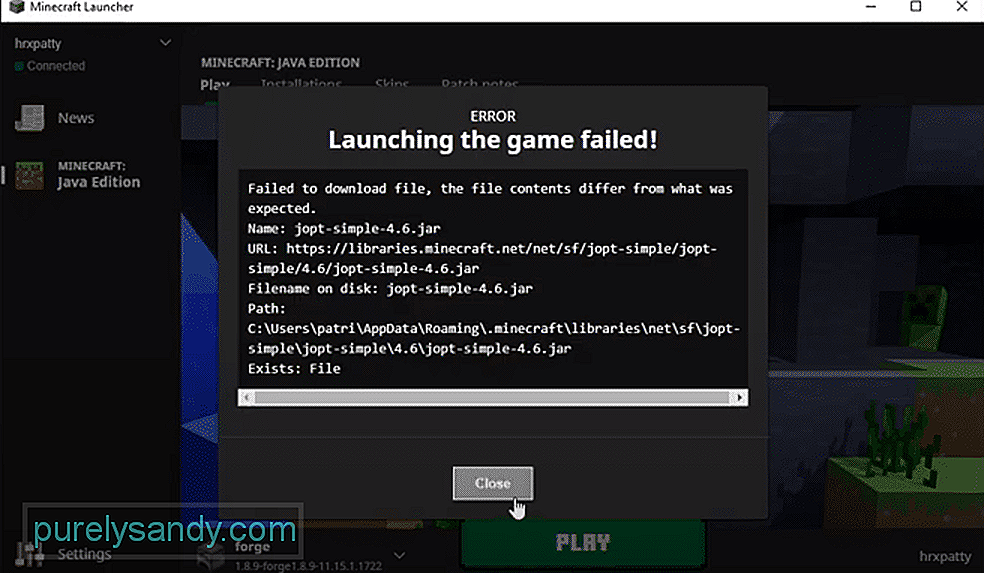 minecraft konnte die Datei nicht herunterladen
minecraft konnte die Datei nicht herunterladenWenn Sie sich erst kürzlich entschieden haben, in Minecraft einzusteigen, das Spiel nach der Deinstallation vor langer Zeit erneut zu spielen oder das Spiel aus irgendeinem Grund einfach erneut auf Ihrem Gerät installieren möchten, sind Sie Ich werde wahrscheinlich keine Probleme während des vermeintlich einfachen Prozesses erwarten. Sie können jedoch nicht erwarten, dass der Download manchmal völlig fehlerfrei ist, da es hier und da ein paar Probleme geben kann.
Ein großartiges Beispiel dafür ist das Problem, dass die Datei nicht heruntergeladen werden konnte tritt während des Downloads auf und verhindert, dass Sie Minecraft auf Ihrem Gerät spielen. Es ist ein sehr ärgerliches Problem, um es gelinde auszudrücken, aber Sie werden erfreut sein zu erfahren, dass wir hier sind, um Ihnen zu helfen, es loszuwerden. Lesen Sie einfach weiter, um einige mögliche Gründe und Lösungen für das Problem zu erfahren, mit denen Sie dieses Dilemma beheben können.
Beliebte Minecraft-Lektionen
Das erste, was Sie tun müssen, ist sicherzustellen, dass Java auf Ihrem Gerät auf die neueste Version aktualisiert wird. Sie können viele Probleme beim Herunterladen oder Aktualisieren des Spiels erwarten, wenn es nicht aktualisiert wird, wobei dieser Fehler einer davon ist. Rufen Sie einfach die offizielle Java-Website auf und Sie sollten in der Lage sein, sich über neue Updates zu informieren und diese auf Ihrem Gerät zu installieren. Versuchen Sie, alle verfügbaren neuen Updates zu installieren und prüfen Sie, ob das Problem weiterhin besteht. Hier sind einige andere großartige Lösungen, die Sie ausprobieren können, wenn Java bereits auf die neueste Version auf Ihrem Gerät aktualisiert ist.
Sowohl Antivirus als auch Firewalls sind dafür bekannt, dass sie alle möglichen Probleme für Spieler verursachen, die versuchen, Minecraft zu spielen. Sie identifizieren das Spiel häufig als Bedrohung und können Sie daran hindern, es herunterzuladen und/oder darauf zuzugreifen. Es wird empfohlen, sie zu entfernen oder zumindest zu deaktivieren, um einen reibungslosen Download zu gewährleisten. Auf diese Weise können sie keine bestimmte Datei blockieren, die sie zuvor blockiert haben, um dieses Problem zu verursachen. ByteFence und McAfee sind insbesondere zwei Schuldige, die Sie auf jeden Fall deinstallieren und ersetzen sollten, wenn Sie Minecraft reibungslos ausführen möchten. Wenn Sie kein Antivirenprogramm oder keine Firewalls verwenden, gibt es einen todsicheren Weg, das Problem zu beheben.
Fehlermeldung, die Ihnen angezeigt wird, sobald dieses Problem auftritt, sollte auch den genauen Namen der Datei enthalten, die das System nicht herunterladen konnte, zusammen mit einer URL, die es Ihnen ermöglicht, sie direkt herunterzuladen. Verwenden Sie diese URL, um diese Datei herunterzuladen und gehen Sie dann zum Pfad der Originaldatei mit demselben Namen. Der Speicherort dieser Datei ist normalerweise jedes Mal anders, was bedeutet, dass Sie die genaue Datei selbst finden müssen. Ersetzen Sie einfach die alte Datei durch die neue, die Sie über die URL heruntergeladen haben, und das Problem sollte behoben sein. Dies ist normalerweise der beste Weg, diesen Fehler zu beheben, wenn die beiden vorherigen Korrekturen nicht auf Sie zutreffen.
26457YouTube-Video.: 3 Möglichkeiten, Minecraft zu reparieren, konnte die Datei nicht herunterladen
09, 2025

